- Share
- Tweet
- Share
- Pin-l
Adobe Illustrator • TutorialsIaroslav Lazunov • Iunie 04, 2013 • 5 minute citit
dificultate: incepator
Timp estimat de finalizare: 15 minute
In acest tutorial vom lua o privire atentă la tehnica de a crea obiecte de amestec, care ne va ajuta pentru a crea tranziții line de culoare. Vom vorbi, de asemenea, despre problemele pe care le puteți întâlni și despre tehnica care vă va permite să evitați artefactele neplăcute.
folosind instrumentul Blend (W), putem obține tranziții ușoare între culori, obținând umbrele, glares sau pur și simplu pete de culoare. Lucrările de artă de mai jos sunt exemple în care obiectele de amestec au fost utilizate în cea mai mare parte.
oglindă de Alexei Oglushevich

whisky pe stânci de Iaroslav Lazunov

Să aruncăm o privire mai atentă asupra tehnicii de creare a obiectelor de amestec. Creați două elipse cu umpluturi de culori diferite. Elipsele sunt situate pe un fundal gri neutru, așa cum se arată în imaginea de mai jos.
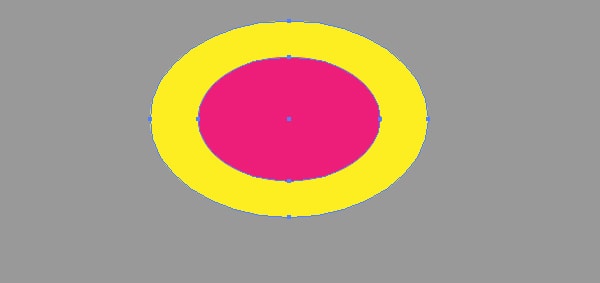
cu cărți poștale puteți crea și edita șabloane de e-mail online fără abilități de codificare! Include mai mult de 100 de componente pentru a vă ajuta să creați e-mailuri personalizate template-uri mai repede decât oricând înainte.
încercați Gratuitalte produse
există două moduri de a crea un obiect de amestec din formele disponibile. În prima metodă, Luați instrumentul Blend (W) și apoi faceți clic în mod constant pe marginile formelor.
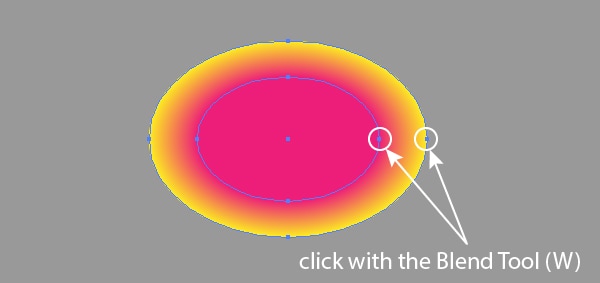
în a doua metodă, selectați ambele forme, apoi mergeți la Object > Blend > Make (Cmd / Ctrl + opțiune / Alt + B).
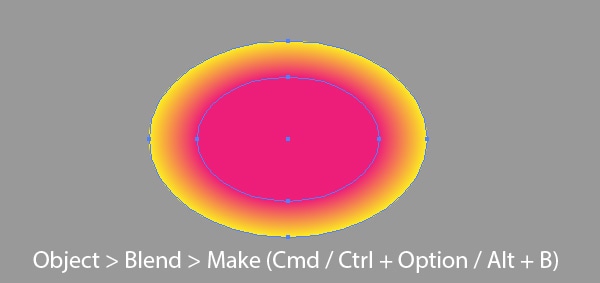
pentru a controla parametrii obiectului blend, faceți dublu clic pe pictograma Blend Tool (W) de pe panoul Tools sau accesați Object> Blend> Blend Options….
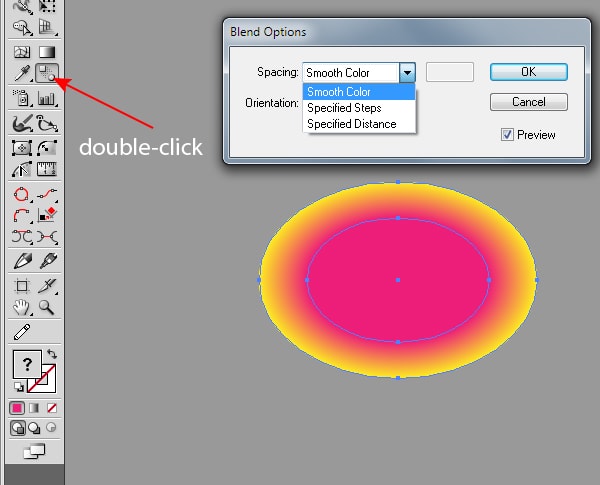
în procesul de lucru, obiectele blend pot încetini semnificativ viteza Adobe Illustrator, în special în timp ce măriți planșa de lucru. De asemenea, numărul de pași ai obiectului influențează dimensiunea fișierului vectorial final. Prin urmare, vă sfătuiesc în acest proces să utilizați o cantitate mică de pași specificați și să căutați cantitatea lor optimă, ceea ce nu afectează foarte mult calitatea tranziției culorii.
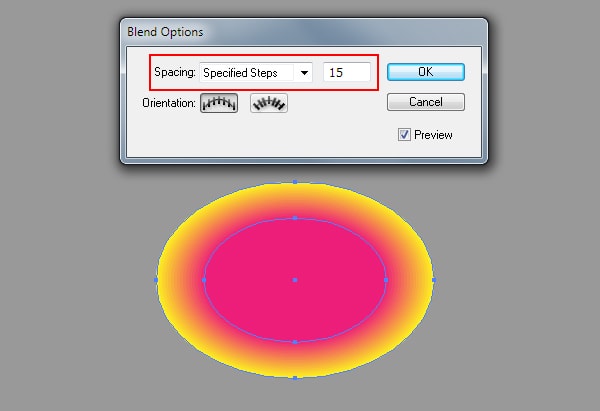
cu aplicația de pornire și aplicația de diapozitive puteți construi site-uri web nelimitate folosind editorul de site-uri online care include elemente, șabloane și teme proiectate și codificate gata.
încercați aplicația de pornire încercați slide-uri AppOther produse
amestec obiect este un efect dinamic. Aceasta înseamnă că, după ce este creat, puteți schimba culorile obiectelor din care este format sau le puteți aplica umpluturi de gradient. Este convenabil să selectați obiecte cu ajutorul instrumentului de selecție directă (a) sau în panoul Straturi.
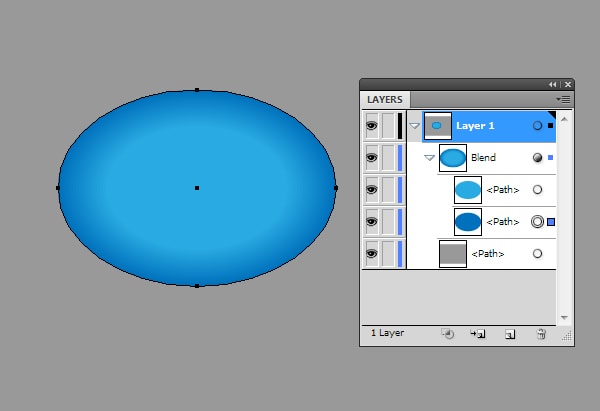
de asemenea, puteți schimba opacitatea obiectelor din panoul de transparență. Foarte des opacitatea obiectului inferior este setată la zero. Acest lucru permite obținerea unei tranziții ușoare între obiectul blend și obiectele subiacente, cum ar fi fundalul, de exemplu.
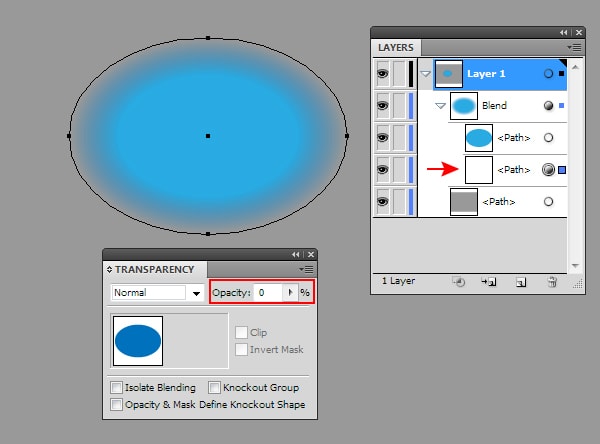
În cele din urmă, puteți schimba forma obiectelor folosind instrumentul de selecție directă (a).
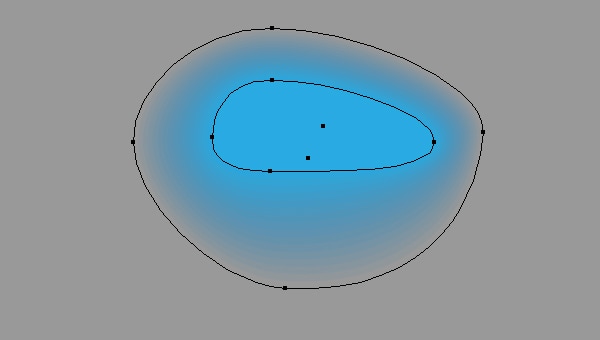
proprietățile menționate mai sus pot rezolva majoritatea obiectivelor artistice.
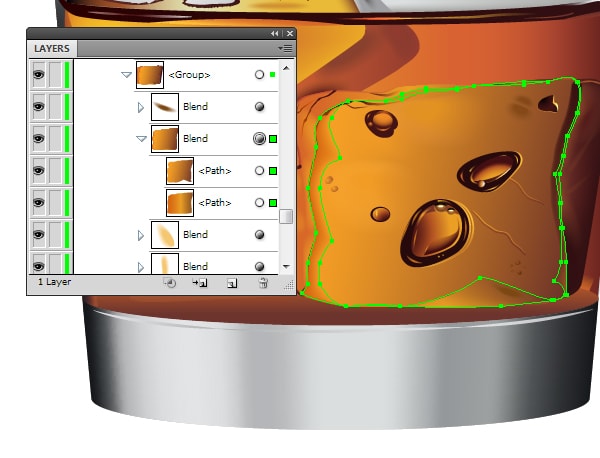
dar nu este atât de simplu când vine vorba de forme complexe, pe baza cărora trebuie creat obiectul blend. Să ne uităm la problemele pe care le puteți întâlni. Cu ajutorul instrumentului de tip (T) imprimați litera R.
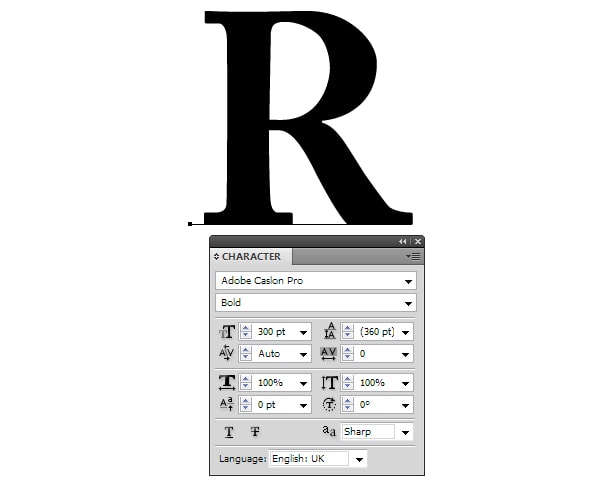
acum mergeți la Tip > creați contururi. Ca urmare a acestor acțiuni, litera este transformată în cale compusă. Primul obiect este gata.
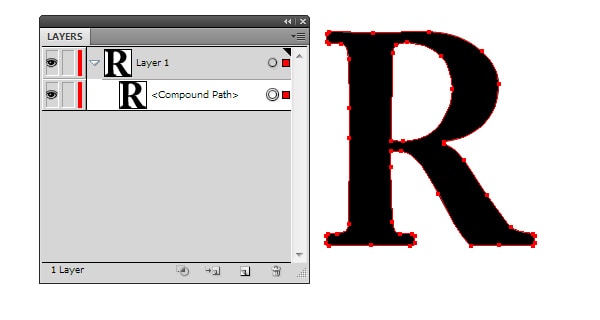
să creăm al doilea obiect, pentru a face acest lucru, mergeți la Object> Path> offset Path … și setați valoarea offset.
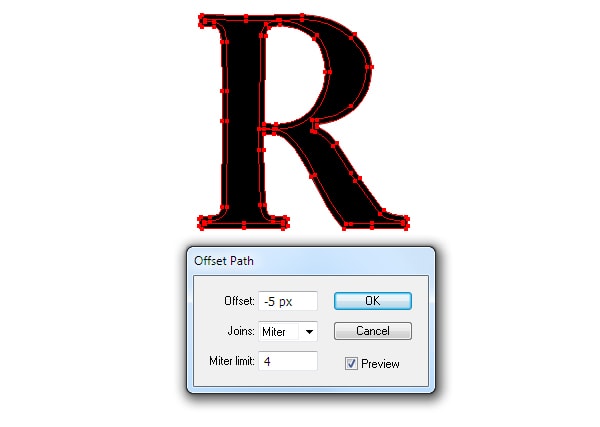
schimbați culoarea noului obiect, apoi aplicați instrumentul Blend (W) la două obiecte.

arată urât, deoarece există artefacte create în afara formelor incluse în obiectul blend. Puteți petrece tone de timp fixând obiectul rezultat editând formele sale, dar nu vă pot garanta absolut că veți obține rezultatul dorit. Desigur, a doua formă a obiectului blend poate fi creată într-un alt mod, de exemplu folosind instrumentul Pen (P) sau instrumentul Pencil (n). Dar vă spun că rezultatul nu va fi mai bun decât cel ilustrat în imaginea de mai sus. În cazul utilizării obiectelor complexe, aveți nevoie de o altă tehnică și, desigur, o vom lua în considerare. Deci, să facem doi pași înapoi la scrisoarea noastră.
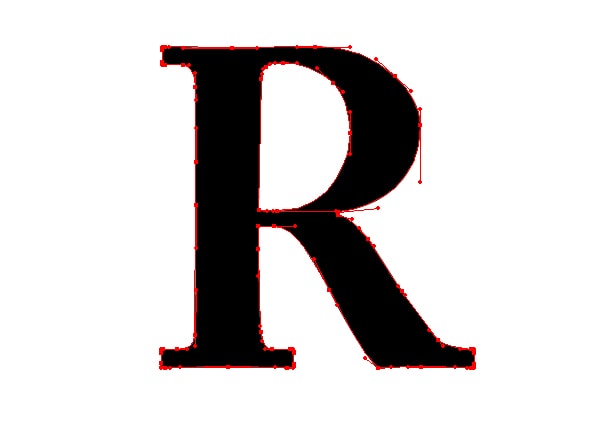
încercați să simplificați conturul său cât de mult puteți eliminând puncte suplimentare, în același timp forma literei nu trebuie să se schimbe semnificativ. Pentru a face acest lucru, un mare ajutor va fi șterge Anchor Point Tool și Direct Selection Tool (a). Copiați forma și lipiți-o în față (Cmd / Ctrl + C; Cmd / Ctrl + F), apoi umpleți-o cu o altă culoare.
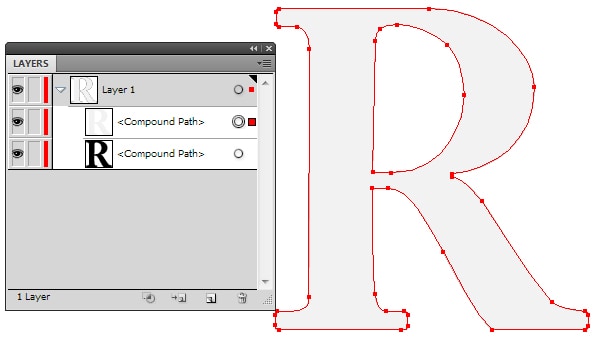
selectați ambele obiecte, apoi mergeți la Object> Blend> face. Acum trebuie doar să mutăm punctele de pe obiectul superior și să le controlăm mânerele.
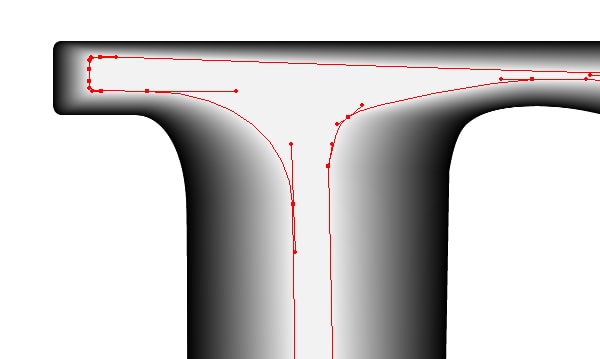
în timp ce utilizați această tehnică, nu veți avea probleme cu obiectul blend. Secretul acestui truc este simplu: formele incluse în obiectul blend trebuie să aibă același număr de puncte. Folosind această tehnică, am creat un „logo lichid” așa cum se arată în imaginea de mai jos.
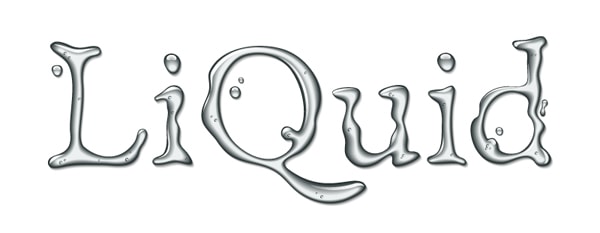
la sfârșitul tutorialului de astăzi aș dori să vă împărtășesc un alt secret. Obiectele de amestec pot fi salvate ca perii, de exemplu, cum ar fi perii de artă.
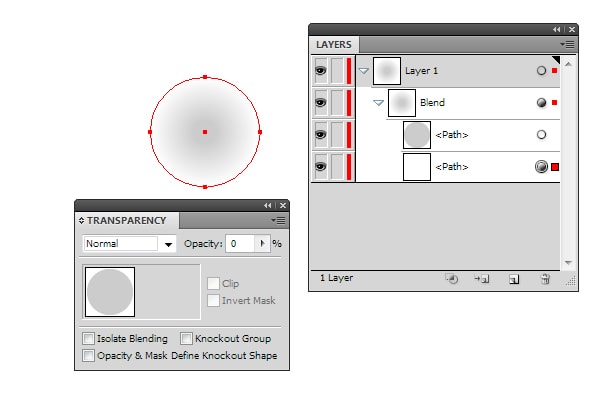
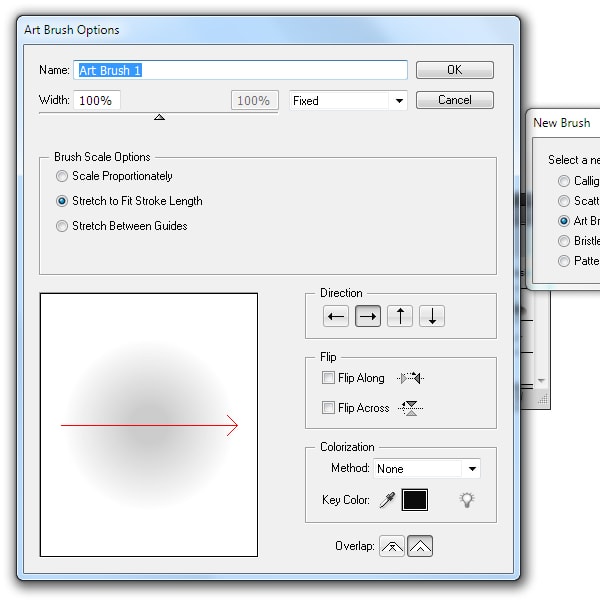
Acest lucru ne permite să creăm lovituri de perie cu margini moi.
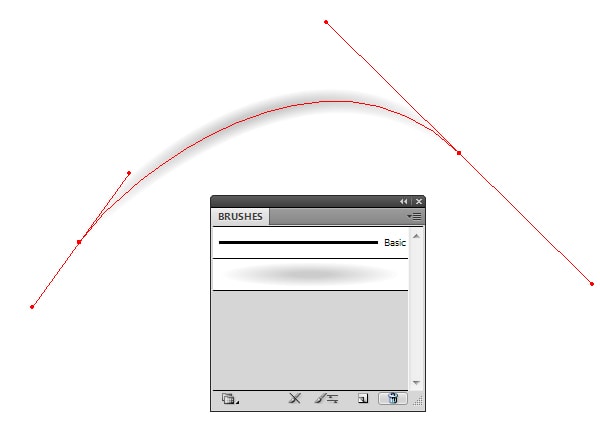
am folosit această caracteristică a blend objects într-o mulțime de opere de artă vectoriale, de exemplu pentru crearea de focuri de artificii festive.

sper că tutorialul de astăzi a fost util pentru tine. Data viitoare, să vorbim despre ochiurile de Gradient.